کاملترین آموزش کوینکس در موبایل و استفاده از اپلیکیشن آن

صرافی کوینکس یکی از محبوبترین صرافیهای ارز دیجیتال بین کاربران ایرانی است. امکان معامله بدون نیاز به احراز هویت، اصلیترین دلیل علاقه فعالیت کاربران ایرانی در این صرافی است. به همین دلیل، تصمیم گرفتیم آموزش صفر تا صد اپلیکیشن کوینکس را برای شما عزیزان آماده کنیم. تا پایان این مقاله با ما همراه باشید تا آموزش صرافی کوینکس با موبایل را به صورت تصویری پیش ببریم.

راهنمای جامع آموزش صرافی کوینکس با موبایل
اپلیکیشن موبایل صرافی کوینکس برای انواع تلفنهای همراه نسخه اندروید و iOS در دسترس است. برای دانلود اپلیکیشن کوینکس حتماً از سایت رسمی این صرافی اقدام کنید. پس از نصب این اپلیکیشن در موبایل خود، میتوانید فرایند ثبتنام و استفاده از آن را آغاز کنید. در اینجا گامبهگام، مراحل مختلف آموزش صرافی کوینکس با موبایل را مرور میکنیم.
۱. آموزش ثبتنام در اپلیکیشن کوینکس
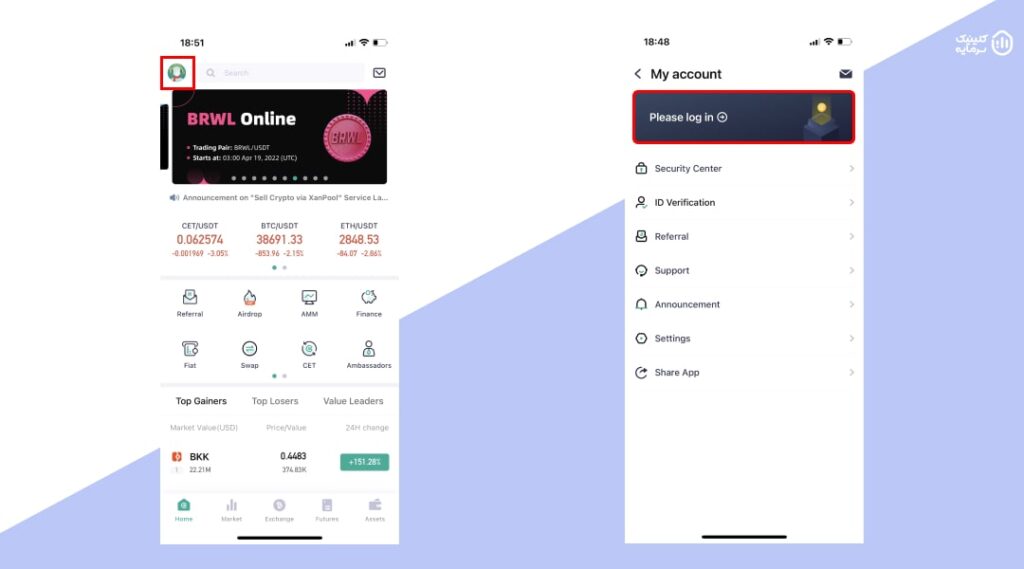
بعد از نصب اپلیکیشن صرافی کوینکس، وارد آن شوید. در صفحه اصلی اپلیکیشن در قسمت بالای سمت چپ، روی آیکون پروفایل کلیک کنید.
در ادامه، یک منو در صفحه موبایل به نمایش درمیآید. در قسمت بالا، روی گزینه Please Sign in بزنید.
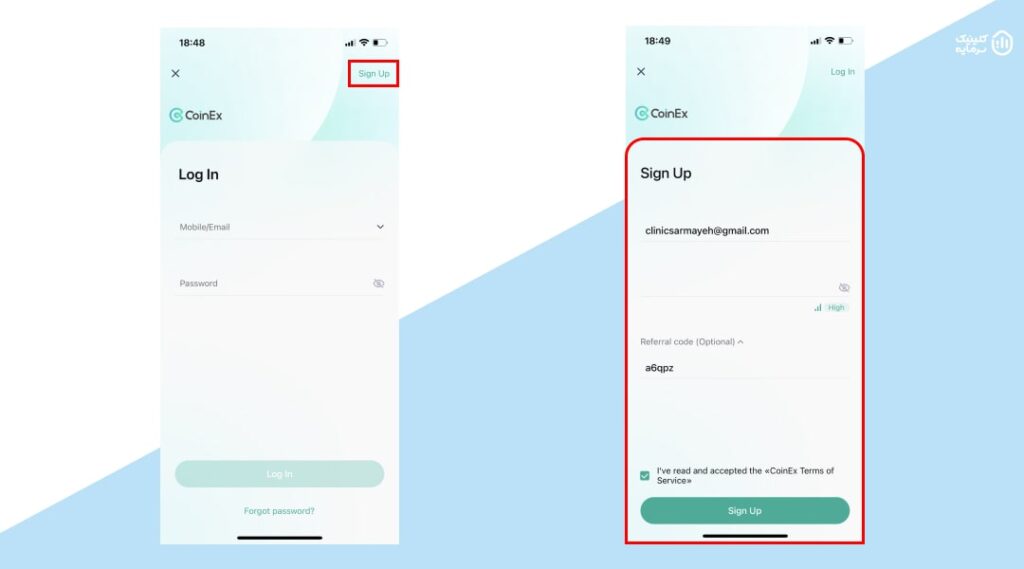
برگه ثبتنام صرافی کوینکس در صفحه به نمایش درمیآید. در پایین صفحه، گزینه Register را انتخاب کنید.
در صفحه جدیدی که باز میشود، اطلاعات زیر را وارد کنید:
- آدرس ایمیل
- کلمه عبور
- کد رفرال ( با وارد کردن کد رفرال کلینیک سرمایه تا ۴۵% تخفیف کارمزد بگیرید : a6qpz )
در پایین صفحه، گزینهای با عنوان Term of Service وجود دارد. روی آن کلیک کنید. در صفحه بازشده قوانین استفاده از صرافی کوینکس ذکر شده است. آنها را مطالعه کنید. در صورت توافق، تیک کنار گزینه Agree Terms of Service را فعال و سپس گزینه Register را انتخاب کنید.
برای تشخیص انسان بودن کاربر، پازلی در صفحه به نمایش درمیآید که باید آن را کامل کنید.
پس از آن، پیامی حاوی کد تأیید به نشانی ایمیل شما ارسال میشود. با مراجعه به حساب کاربری ایمیل خود، کد تأیید را یادداشت و در صفحه اعتبارسنجی ایمیل در صرافی کوینکس وارد کنید.
در گام بعدی، باید رمز عبور حساب کاربری کوینکس خود را انتخاب کنید و روی گزینه Confirm بزنید. به این ترتیب، ثبتنام کوینکس با گوشی به پایان میرسد و میتوانید وارد حساب کاربری خود شوید.
۲. آموزش واریز وجه به حساب کاربری در اپلیکیشن کوینکس
آموزش صرافی کوینکس با موبایل را پی میگیریم. بعد از ثبتنام میتوانید با استفاده از ایمیل و رمز عبور وارد حساب کاربری خود در اپلیکیشن کوینکس شوید. در این مرحله، آموزش شارژ کردن حساب کاربری را مرور میکنیم.
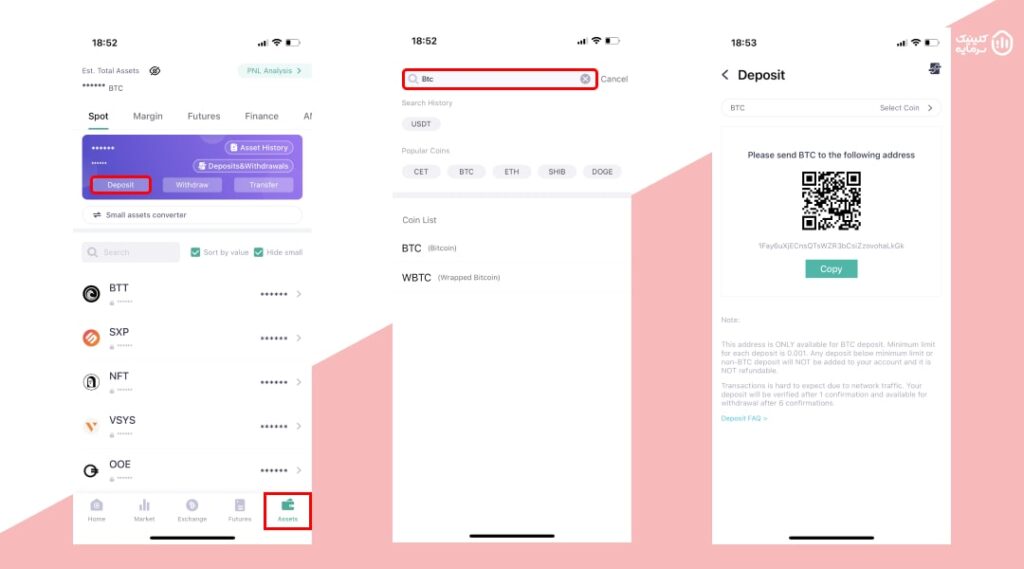
بعد از ورود به حساب کاربری در صفحه اصلی اپلیکیشن، در گوشه سمت راست پایین روی گزینه Assets بزنید.
پس از آن، در بالای صفحه، سه گزینه در کادری بنفشرنگ به نمایش درمیآیند. گزینه Deposit را انتخاب کنید.
صفحه جدیدی باز میشود که باید ارز دیجیتال مدنظر را برای واریز به حساب کاربری خود انتخاب کنید. برای مثال، در اینجا بیتکوین با نماد (BTC) را در کادر جستوجو وارد میکنیم. نام ارز دیجیتال در بخش Coin List به نمایش درمیآید. روی آن بزنید.
صفحه مربوط به آدرس کیف پول کوینکس آن ارز دیجیتال به نمایش درمیآید. همچنین نشانی کیف پول ارز دیجیتال به همراه QR کد مربوط به آن نشان داده میشود. با کلیک روی گزینه Copy، نشانی کیف پول ارز دیجیتال کپی میشود. به کمک موبایل میتوان آدرس کیف پول را اسکن کرد.
در ادامه آدرس کیف پول کوینکس را در کیف پول یا صرافی مبدأ وارد کنید تا فرایند انتقال دارایی انجام شود.
برای بررسی اینکه وجه واریزشده به حساب کاربی کوینکس نشسته است یا نه، باید بار دیگر به صفحه Assets مراجعه کنید. در کادر بنفش بالای این صفحه، روی گزینه Assets History کلیک کنید. صفحه جدیدی باز میشود که تاریخچه وجوه واریزی به حساب کاربری نشان داده میشود. به این ترتیب، میتوانید از واریز وجوه به حساب کاربری خود اطمینان حاصل کنید.
بیشتر بخوانید: آموزش فیوچرز کوینکس
۳. آموزش برداشت رمز ارز از صرافی کوینکس با موبایل
در ادامه آموزش صرافی کوینکس با موبایل، به موضوع برداشت رمز ارز از اپلیکیشن Coinex میپردازیم.
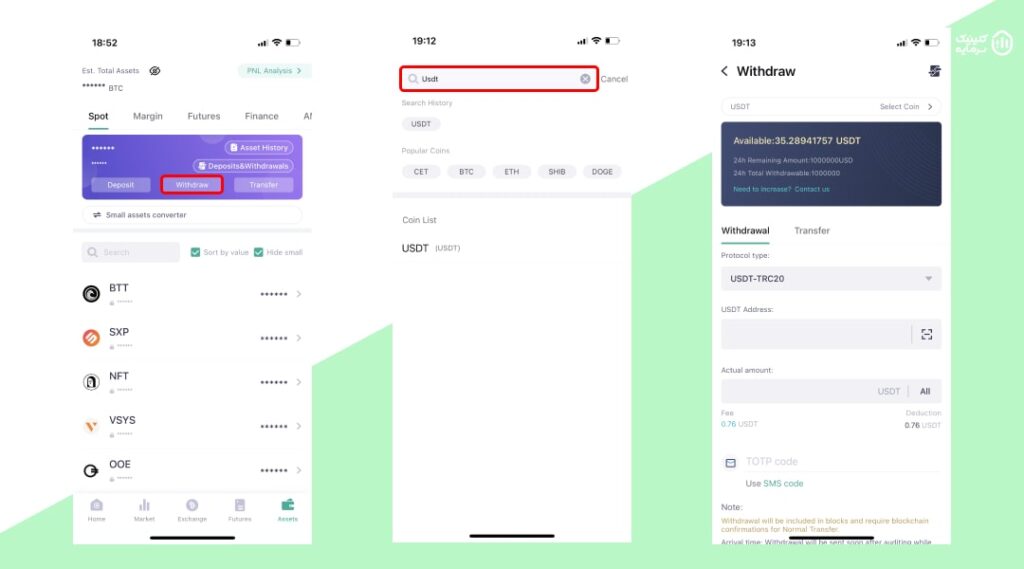
بعد از ورود به حساب کاربری در صفحه اصلی اپلیکیشن، در گوشه سمت راست پایین، روی گزینه Assets بزنید.
پس از آن، در بالای صفحه، سه گزینه در کادری بنفشرنگ به نمایش درمیآید. گزینه Withdraw را انتخاب کنید.
صفحه جدیدی باز میشود که باید ارز دیجیتال مدنظر برای برداشت از حساب کاربری خود را انتخاب کنید. برای مثال، در اینجا ما تتر با نماد (USDT) را در کادر جستوجو وارد میکنیم. نام ارز دیجیتال در بخش Coin List نشان داده میشود. روی آن بزنید.
صفحه جدیدی باز میشود. نام ارز دیجیتال انتخابشده در بالای صفحه نشان داده میشود. باید چند گزینه را در این صفحه انتخاب و بررسی کنید که عبارتاند از:
- Protocol Type: در این گزینه، باید شبکه بلاکچین مدنظر برای انتقال ارز دیجیتال را انتخاب کنید. دقت کنید انتخاب شبکه در میزان کارمزد انتقال نیز تأثیرگذار است.
- Token Address: در این کادر باید نشانی کیف پول مربوط به توکن انتخابشده برای واریز ارز دیجیتال را وارد کنید.
- Actual Amount: در این کادر باید میزان توکن مدنظر برای انتقال را وارد کنید.
- Fees: در این بخش کارمزد انتقال وجه نمایش داده میشود که باید آن را بررسی کنید.
در ادامه، روی گزینه Send Code کلیک کنید. با این کار پیامی حاوی کد به ایمیل شما ارسال میشود. پیام دریافتی را در کادر مشخصشده وارد و درنهایت، گزینه Withdraw را انتخاب کنید.
در اینجا، فرایند انتقال رمزارز به پایان میرسد. زمان برداشت بسته به نوع ارز دیجیتال و شبکه بلاکچین میتواند بین چند ثانیه تا چند ساعت متغیر باشد.
۴. آموزش خریدوفروش ارز دیجیتال با اپلیکیشن کوینکس (بخش اسپات)
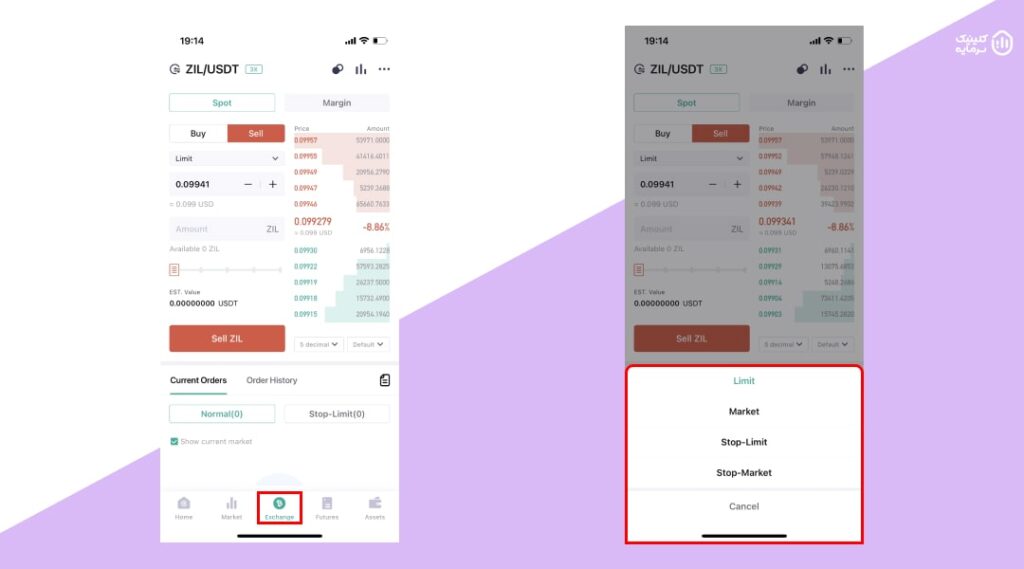
در ادامه آموزش صرافی کوینکس با موبایل، نوبت به ارائه راهنمای خریدوفروش ارز دیجیتال در بخش معاملات اسپات میرسد. وارد حساب کاربری خود در صرافی کوینکس شوید. در پایین صفحه روی گزینه Exchange کلیک کنید.
صفحه جدیدی به نمایش درمیآید. در این صفحه ابتدا باید جفت ارز معاملاتی خود را از بخش بالایی انتخاب کنید.
در ادامه، اگر قصد خرید جفت ارز مدنظر را دارید، روی گزینه Buy و اگر قصد فروش دارید، روی گزینه Sell بزنید.
حال نوبت به انتخاب روش ثبت سفارش در اپلیکیشن کوینکس میرسد. منویی کشویی زیر گزینه Buy/Sell وجود دارد که با کلیک روی آن، گزینههای موجود به نمایش درمیآیند. چهار روش برای این منظور پیش روی شما قرار دارد که عبارتاند از:
- Limit: در این حالت باید ضمن تعیین مقدار معامله، قیمت دقیق ثبت سفارش را نیز تعیین کنید.
- Market: در این حالت فقط مقدار معامله را تعیین میکنید و سفارش بر مبنای قیمت لحظهای بازار ثبت میشود.
- Stop Limit: در این حالت بعد از تعیین مقدار معامله، تعیین میکنید که به محض رسیدن قیمت جفت ارز معاملاتی به عدد مشخصی، سفارش مدنظر با قیمت معینی ثبت شود.
- Stop Market: در این حالت بعد از تعیین مقدار معامله، تعیین میکنید که به محض رسیدن قیمت جفت ارز معاملاتی به عدد مشخصی سفارش مدنظر با قیمت لحظهای بازار ثبت شود.
درنهایت، پس از تعیین اعداد مذکور، کارمزد تقریبی معامله در پایین صفحه نشان داده میشود. علاوه بر آن سفارشهای خریدوفروش لحظهای در بازار نیز در سمت راست صفحه قابل مشاهده است. پس از بررسی موارد یادشده، در پایین صفحه روی گزینه Buy یا Sell کلیک کنید.
۵. آموزش معاملات مارجین صرافی کوینکس با موبایل
در ادامه آموزش صرافی کوینکس با موبایل، به معاملات مارجین میپردازیم. بعد از ورود به حساب کاربری، از بخش پایین صفحه روی گزینه Exchange بزنید.
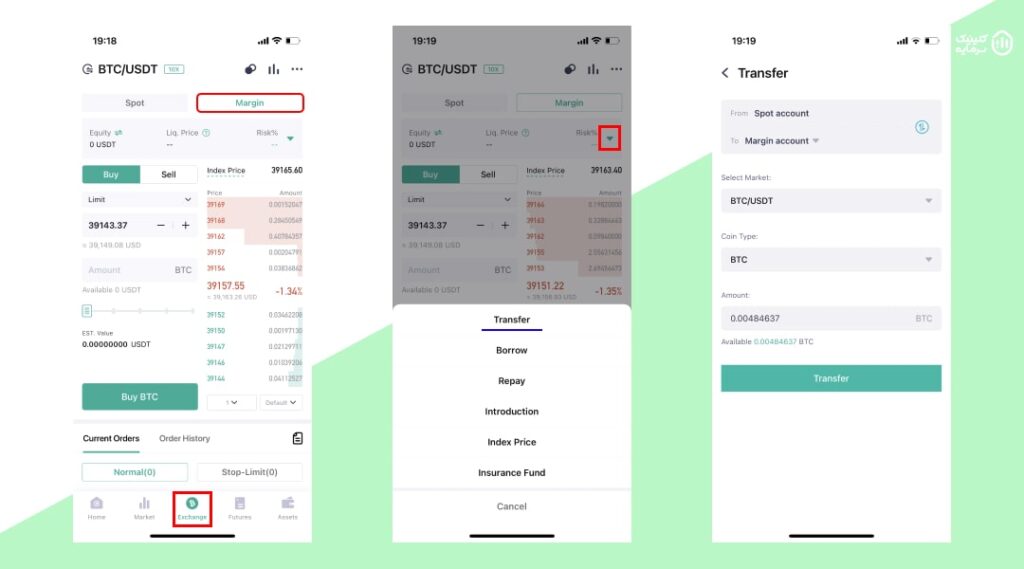
صفحه جدیدی باز میشود. در این صفحه در کادر بالایی گزینه Margin را انتخاب کنید. به این ترتیب، فهرستی از جفت ارزهای معاملاتی برای باز کردن پوزیشنهای Short و Long در صرافی کوینکس به نمایش درمیآید. با انتخاب جفت ارز معاملاتی مدنظر میتوانید پوزیشن معاملاتی خود را باز کنید. برای بستن پوزیشن معاملاتی نیز باید از همین بخش استفاده کنید.
البته، توجه کنید که قبل از هر چیز، باید ارز دیجیتال مدنظرتان را از حساب اسپات به مارجین منتقل کنید. برای این منظور در صفحه معاملات مارجین باید روی منوی کشویی کنار گزینه Risk بزنید. از منوی باز شده باید گزینه Transfer را انتخاب نمایید.
در این صفحه جدید باید ارز مدنظر برای انتقال را انتخاب کنید. سپس تعیین کنید که از حساب اسپات قصد انتقال دارایی به مارجین را دارید یا بالعکس. در کادر مربوط به Amount در این صفحه مقدار ارز مدنظر برای انتقال را تعیین و درنهایت، گزینه Transfer را انتخاب کنید.
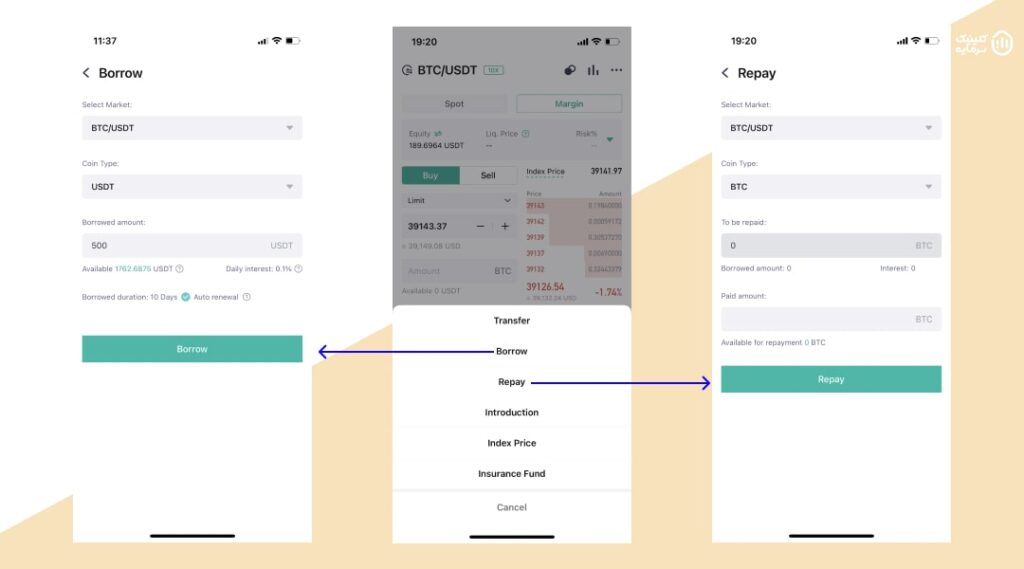
امکان استفاده از وام در صرافی کوینکس برای معاملات مارجین با موبایل نیز وجود دارد. برای این منظور در صفحه معاملات مارجین باید روی منوی کشویی کنار گزینه Risk بزنید. از منوی بازشده گزینه Borrow را انتخاب کنید.
به این ترتیب، صفحه جدیدی باز میشود. در کادر Market باید جفت ارز معاملاتی مدنظر را وارد کنید. سپس ارز دیجیتال مدنظر برای دریافت وام را تعیین کنید. پس از آن در کادر Amount مقدار ارز مدنظر برای وام گرفتن را تعیین کنید. عملیات دریافت وام با کلیک روی گزینه Borrow تکمیل میشود.
برای بازپرداخت وامهای دریافتی نیز باید در صفحه معاملات مارجین روی منوی کشویی کنار گزینه Risk بزنید. از منوی بازشده گزینه Repay را انتخاب کنید. سپس در صفحه بازشده جفت ارز مدنظر را انتخاب کنید. وجه مدنظر برای بازپرداخت وام به صورت خودکار به نمایش درمیآید. باید میزان مدنظر برای بازپرداخت وام را تعیین و سپس روی گزینه Repay کلیک کنید. به این ترتیب، عملیات بازپرداخت کامل میشود.
در زمان ثبت معاملات مارجین در مقابل نام جفت ارز معاملاتی نماد X به همراه یک عدد نوشته میشود. این عبارت به معنای آن است که با چندبرابر سرمایهای که در اختیار دارید، میتوانید در معامله شرکت کنید. در نظر داشته باشید که کار کردن با معاملات مارجین ریسک زیادی دارد. به همین دلیل کار کردن در این بخش فقط برای افراد حرفهای توصیه میشود. انواع روشهای ثبت سفارش در معاملات مارجین کوینکس نیز مشابه بخش اسپات است. به همین دلیل از توضیح مجدد آنها خودداری میکنیم.
۶. آموزش ارتقای امنیت حساب کاربری کوینکس
تا اینجا آموزش کار با صرافی کوینکس با موبایل را بررسی کردیم. در انتها، به موضوعی مهم، یعنی ارتقای امنیت حساب کاربری میپردازیم. اصلیترین راهی که برای این منظور در اپلیکیشن موبایل Coinex پیشبینیشده، احراز هویت دوعاملی به کمک Google Authenticator است. ابتدا، اپلیکیشن Google Authenticator را در تلفن همراه خود نصب کنید.
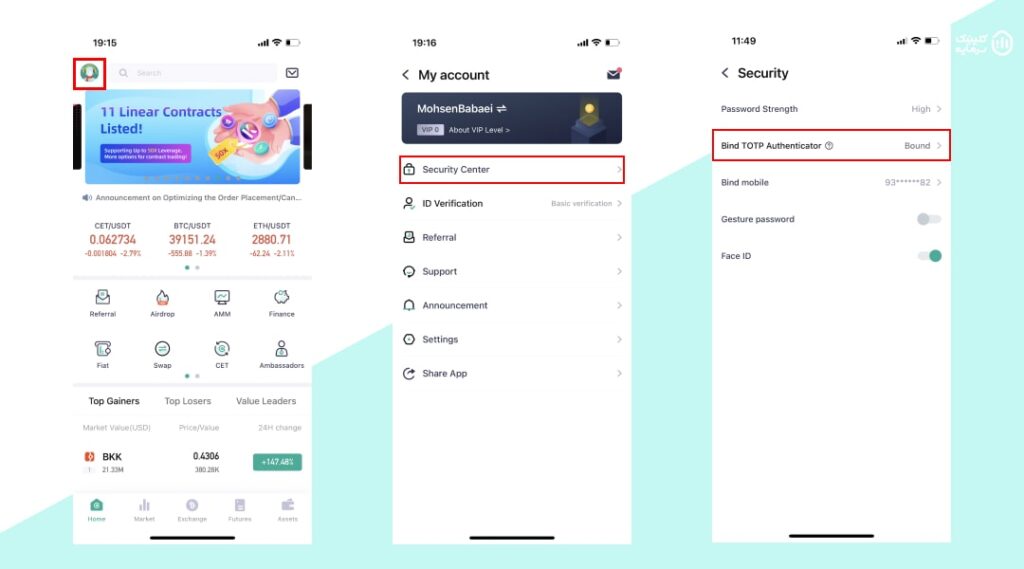
سپس وارد حساب کاربری در صرافی شوید. در صفحه اصلی روی آیکون پروفایل در قسمت بالا سمت چپ بزنید. از منوی نشاندادهشده، گزینه Security Center را انتخاب کنید.
در این صفحه روی گزینه Bind TOTP Verification کلیک کنید. پیامی با کد تأیید ششرقمی به ایمیل شما ارسال میشود. این کد را در کادر مشخصشده در اپلیکیشن موبایل کوینکس وارد کنید. در ادامه، کدی ۳۲رقمی برای بازیابی در اپلیکیشن Google Authenticator در کوینکس ارائه میشود. این کد را کپی و در اپلیکیشن Google Authenticator وارد کنید.
به این ترتیب، در زمان ورود به حساب کاربری در اپلیکیشن کوینکس، کد تأییدی را برای اپلیکیشن Google Authenticator دریافت و وارد کنید تا بتوانید به حساب کاربری خود دسترسی داشته باشید.
همچنین بخوانید: آموزش جامع صرافی کوینکس
کلام پایانی
در این مقاله به آموزش صرافی کوینکس با موبایل پرداختیم. کار کردن با اپلیکیشن موبایل صرافی کوینکس چندان پیچیده نیست و با کمی تمرین، میتوانید به تمام بخشهای آن مسلط شوید. نکته مهمی که در پایان باید اشاره کنیم، این است که بههیچوجه بدون در نظر گرفتن ریسک مربوط به معاملات بخشهای مختلف بازار رمزارزها، برای ثبت سفارش در این بازار اقدام نکنید.
- نام صرافی تخفیف کارمزد vps یا vpn لینک ثبت نام
-
دارد نیاز ندارد ثبت نام با تخفیف کارمزد
 بینگ ایکس
بینگ ایکس
-
دارد نیاز ندارد ثبت نام با تخفیف کارمزد
 مکسی
مکسی
-
دارد نیاز ندارد ثبت نام با تخفیف کارمزد
 کوینکس
کوینکس
-
دارد نیاز ندارد ثبت نام با تخفیف کارمزد
 بیت پین
بیت پین
-
دارد نیاز ندارد ثبت نام با تخفیف کارمزد
 آبانتتر
آبانتتر











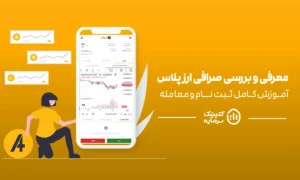


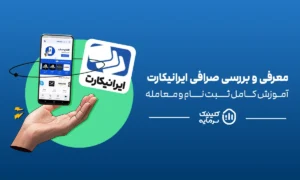
سلام خدمت دوستان من قبلا با اپلیکشین وارد میشودم اما الان نمیتونم وارد بشم حتی بروز هم میکنم وارد نمیشه از سایت هم وارد میشم دارای منو صفر نشون میده ممنون میشم راهنمایی کنید
سلام پیمان عزیز
ایا با vpn تست کردید؟
زمانی که از طریق سایت وارد شدید بخش تاریخچه یا هیستوری برداشت رو چک کردید ببینید حساب خالی شده یا نه ؟
سلام وقت بخیر بله با vpn وارد میشم با وی پی داخل تاریخچه و هیستوری خالی هستش هیچی ثبت نشده حتی من احراز هویتم شده بودم الان مینویسه احراز هویت نشدید
سلام مجدد پیمان عزیز
من خودم حساب کوینکس دارم و احراز هویت هم کردم ولی تابحال این مورد برام اتفاق نیوفتاده و تجربه ای ندارم که بتونم راهنمایی کنم.
پیشنهاد میکنم از طریق پشتیبان کوینکس این موضوع رو بپرسی تا بتونن بررسی کنن.
سلام خسته نباشید من میخوام ثبت نام کنم ایمیل برام نمیاد مشکل از چیه
سلام محمدامین عزیز
موردی که فرمودید رو بررسی کردیم و گویا مشکلی در ارسال کد تایید وجود داره و چندین بار تست انجام دادیم ولی هیچ کد تاییدی دریافت نکردیم.
پیشنهاد میکنم در صرافی bingx ثبت نام کنید که خدمات بیشتری نسبت به صرافی کوینکس داره.
سلام برنامه کوینکس من در گوشی موبایلم حذف شد دوباره برنامه را نصب کردم برای ورود مجدد رمز دو عاملی را می خواهد لطفاً راهنمایی کنید چه کار باید بکنم.
سلام سعید عزیز
زمانی که اولین بار در صرافی کوینکس ثبت نام کردید برای افزایش امنیت حساب از بخش تنظیمات صرافی کوینکس، گوگل آتنتیکیتور رو هم فعال کردید حالا برای ورود نیاز هست که وارد همین برنامه بشید و کد گوگل آتنتیکیتور هم وارد کنید
در صورتی که این برنامه رو حذف کردید و دسترسی ندارید بهش باید از طریق ریکاوری گوگل آتنتیکتور اقدام کنید و احراز هویت انجام بدید تا بتونید وارد حسابتون بشید.
البته Stop limit را امتحان نکردم
از limit امتحان کردم
فرقی می کنه؟
بله این دو سفارش کاملا باهم متفاوت هستن
سفارش ها میتونن از نوع limit و یا Stop باشن
سفارش sell stop , buy limit زمانی استفاده میشه که سفارش شما زیر قیمت فعلی باشه
و سفارش های buy stop , sell limit زمانی استفاده میشه که سفارش شما بالای قیمت فعلی باشه.
بررسی کردید ببینید در نسخه ۳.۱۰.۲ اپلیکیشن
گزینه های Stop loss و Tp در حالت limit وجود دارد یا نه؟
نه متاسفانه به این نسخه دسترسی ندارم
با توجه به اینکه هم رو نسخه ios و هم وب گزینه TP/SL وجود داره قطعا رو نسخه اندروید هم باید وجود داشته باشه.
یه لطفی کنید، لینک نسخه تحت وب را اینجا برای کاربران بگذارید چون هرچقدر جستجو میکنم، فقط نسخه موبایلی را دیدم
سلام
باتشکر از پاسخگویی تان
متاسفانه در نسخه ۳.۱۰.۲ اپلیکیشن سایت گزینه های فوق وجود ندارد.
ممنون میشم بفرمایید شما از کدوم نسخه استفاده می کنید؟
اندروید – ios – وب
۳.۱۰.۲ اندروید
سلام
من دنبال یه انسان شریف می گردم که نحوه ی باز کردن پوزیشن لانگ و شورت در بخش فیوچرز را بمن از طریق اسکرین شات یاد بده
چون ازوقتی اپلیکیشن کوینکس را بروزرسانی کردم
نمی توانم Stop loss و take profit را پیدا کنم.
سلام هومن عزیز
بعد از باز کردن پوزیشن جدید در فیوچرز کوینکس در بخش current posetion که معامله رو نمایش میده یک دکمه اضافه شده به اسم TP/SL که اگه روش کلیک کنید میتونید حد سود و حد ضرر رو مشخص کنید
داخل تصویر با رنگ قرمز نمایش دادم.